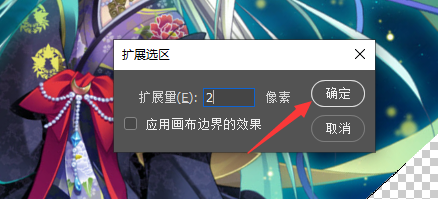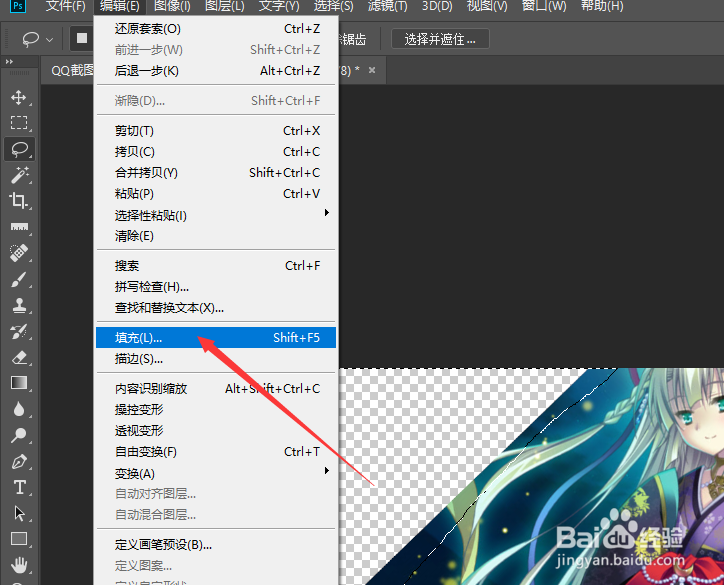1、首先我在PS打开相应的图片之后,使用标尺工具沿着人物主体进行绘制一条直线。
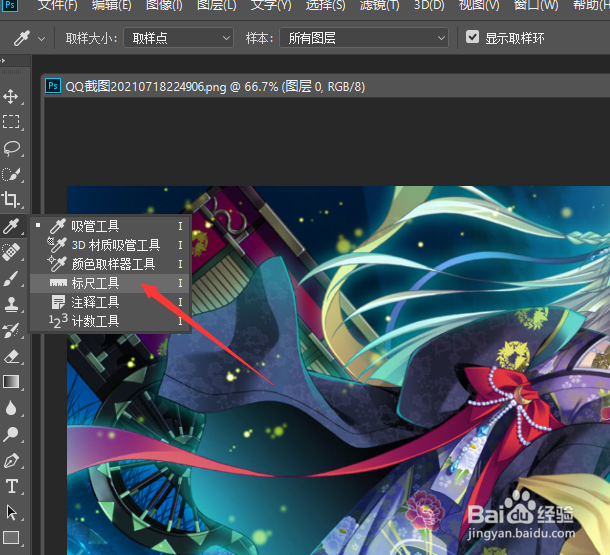
2、之后我们在属性界面中点击如图所示的拉直图层按钮,这样人物主体就按水平方向摆正了。
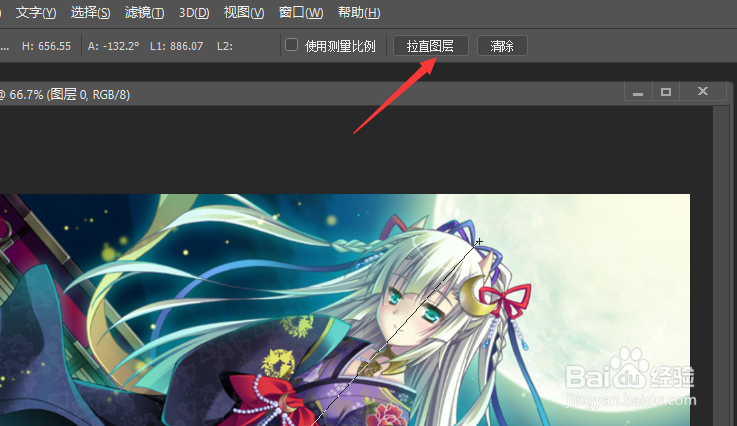
3、图片中人物主体被摆正后,四周会存在着空白区域,如图所示,对此,我们用魔魔术棒工具对四周的空白部分进行选中。
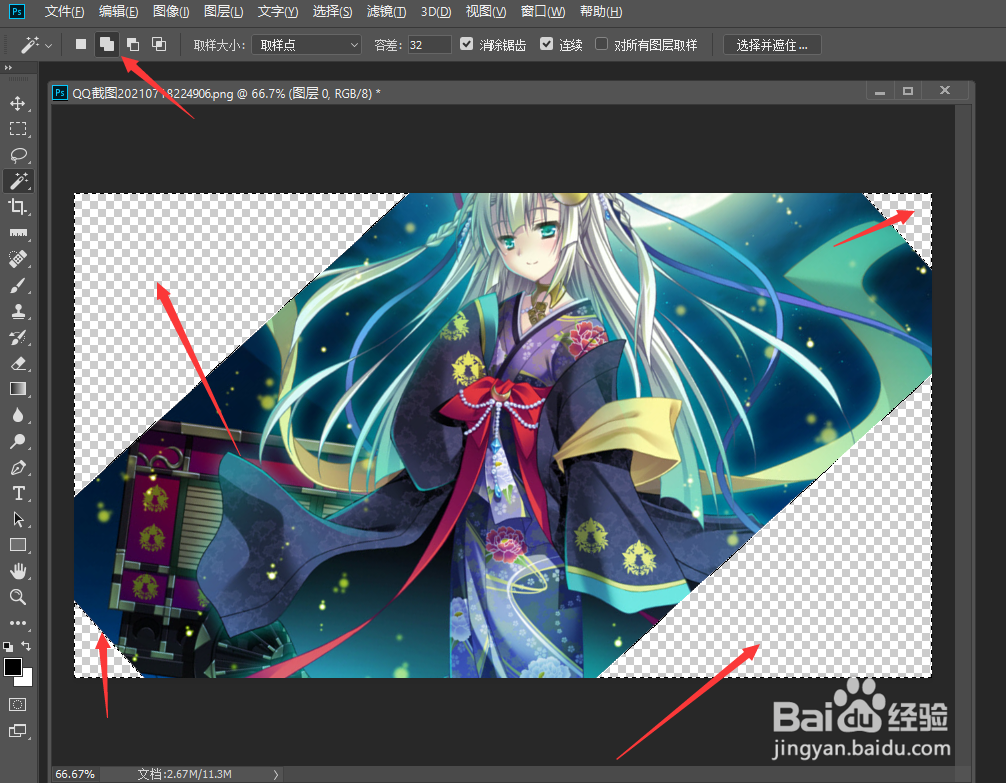
4、之后,我们点击“图层”菜单中的“扩展选区”项,对选区进行扩展2像素处理,如图所示。
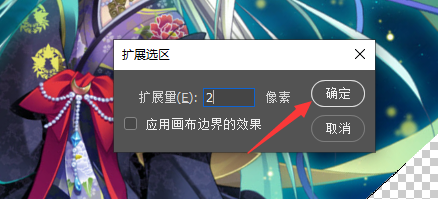

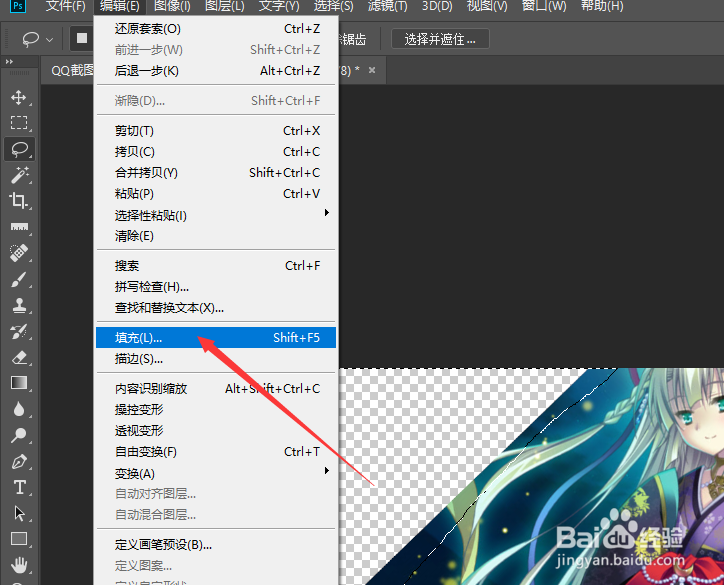

时间:2024-10-14 01:06:03
1、首先我在PS打开相应的图片之后,使用标尺工具沿着人物主体进行绘制一条直线。
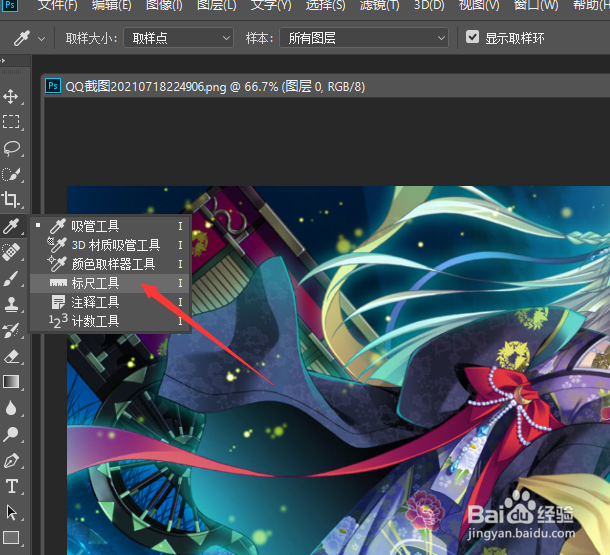
2、之后我们在属性界面中点击如图所示的拉直图层按钮,这样人物主体就按水平方向摆正了。
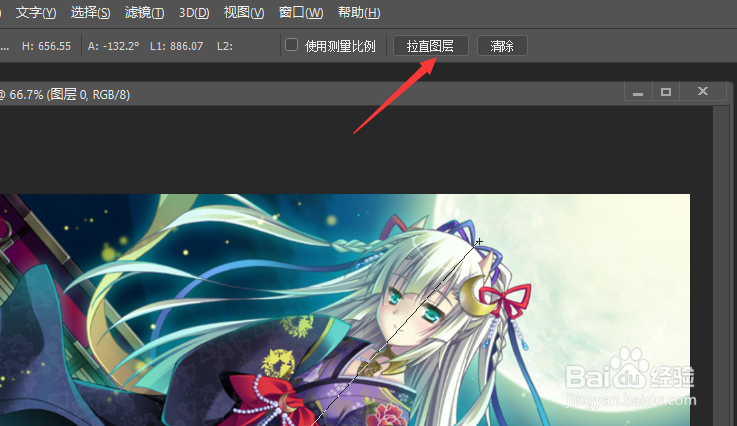
3、图片中人物主体被摆正后,四周会存在着空白区域,如图所示,对此,我们用魔魔术棒工具对四周的空白部分进行选中。
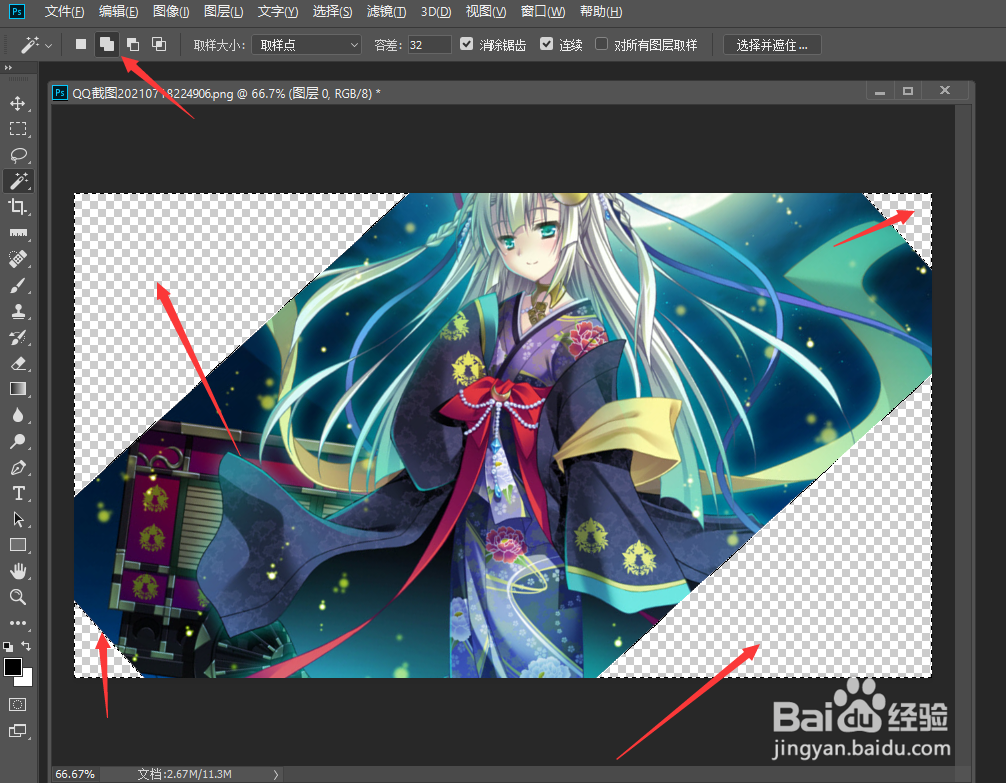
4、之后,我们点击“图层”菜单中的“扩展选区”项,对选区进行扩展2像素处理,如图所示。